یکی از راههای بالا بردن امنیت، ناشناس ماندن در اینترنت است که به شیوههای مختلفی قابل انجام است. پیشنهاد من استفاده از تور یا سیستمعامل Tails است. اما مشکلی فنی این شیوه را تحت تاثیر قرار میدهد. لو رفتن موقعیت شما از روی DNS یا سانادی که به از آن اطلاعات میگیرید.
DNS چیست؟
ساناد (سامانهی نام دامنه) برگردان فارسی Domain Name System است که به صورت خلاصه وظیفهی تبدیل نام دامنه (مانند namnam.ir) به آدرس اینترنتی نشانی پروتکل اینترنتی (IP Address) را به عهده دارد. تصویر زیر شیوهی کار ساناد را نشان میدهد.
چگونه ساناد ناشناسی را به خطر میانداز؟
تصویر بالا گویای مشکل است. به طور خلاصه، رایانهی شما درخواست باز کردن یک تارنما را میدهد، درخواست به یک ساناد میرود تا IP آن مشخص شود … همینجا مشکل پیش میآید. این سرور کجاست؟
به صورت پیشفرض شرکتهای ارائهدهندهی خدمات اینترنتی (ISP) درخواست شما را به ساناد خودشان یا دلخواهشان هدایت میکنند. برای بالا بردن کیفیت خدماتشان بر اساس نیاز مشتریها و کم کردن زمان پاسخگویی ساناد، معمولن یک سرور داخلی دارند که این وظیفه را به عهده دارد. حال فرض کنید که از تور یا هر شکل دیگری از ناشناسی استفاده کنید، هویت شما همچنان تا حدی لو میرود. شکل زیر به صورت تصویری علت را توضیح میدهد.
چگونه ساناد را تغییر دهیم؟
تغییر دادن DNS بسته به سیستمعاملی که استفاده میکنید متفاوت است.
تغییر ساناد در لینوکس
برای تغییر DNS باید فایل etc/resolv.conf را تغییر دهید. برای این کار کافی است دستور زیر را اجرا کنید.
sudo nano /etc/resolv.conf # یا sudo gedit /etc/resolv.conf
شکل نوشتن دستورها باید به ترتیب زیر باشد. توجه کنید که در هر خط تنها یک آدرس قرار میگیرد. من از آیپیهای FreeDNS استفاده میکنم چرا که تضمین میدهند که نه تنها اطلاعات شما در جایی ذخیره نمیشود که سرورهایی باز، آزاد و همگانی دارد.
# FreeDNS is an open, free and public DNS Server. Usually you get the DNS from your access provider and your computer resolves the DNS via DCP automatically. nameserver 37.235.1.174 nameserver 37.235.1.177
تغییر ساناد در ویندوز (نسخهی ویستا به بعد)
برای ویندوز کار به سادگی یکی از توزیعهای لینوکس نیست. برای این کار مراحل زیر را به ترتیب بروید تا امکان تغییر داشته باشید.
از قسمت Tray ویندوز (کنار ساعت) روی علامت شبکه کلیک راست کنید و گزینهی Status را انتخاب کنید. در صفحهای که باز میشود روی Properties بزنید و پس از آن از لبهی Networking گزینهی Internet Protocol Version 4 را انتخاب کنید و دکمهی Properties را بزنید. در پایین پنجرهای که باز میشود، دکمهی رادیویی را از حالت خودکار به حالت دستی تغییر دهید و DNSهای دلخواه خود را وارد کنید.
نکته: برای تغییر سانادها در حالت IP Version 6 باید آنها را در قسمت مربوط به آن وارد کنید.
تغییر ساناد در مک
مراحل تغییر DNS در مک به این صورت است که باید ابتدا به System Preferences بروید و پس از آن Network را باز کنید. در صفحهی Network اتصال مورد نظرتان را انتخاب کنید و روی دکمهی Advanced بزنید. در صفحهای که باز میشود برگهی DNS را انتخاب کنید و IPها را وارد کنید.
تغییر ساناد در آیفون، آیپد و آیپاد (نسخهی ۷ به بعد)
برای تغییر DNS در آیفون، آیپد یا آیپاد باید کارهای زیر را انجام دهید.
به بخش Settings بروید. رپی Wi-Fi بزنید و شبکهای که به آن وصلید را انتخاب کنید. برای تغییر تنظیمهای آن روی دکمهی جلوی آن که به شکل یک i است بزنید. در صفحهای که باز میشود از برگهی DHCP ساناد را تغییر دهید.
تغییر ساناد در اندروید
برای تغییر DNS در دستگاههای با سیستمعامل اندروید کافی است مراحل زیر را طی کنید.
به فهرست اتصالهای Wi-Fi بروید و شبکهی مورد نظر خود را انتخاب کنید. برای چند ثانیه انگشت خود را روی آن نگه دارید تا صفحهی تنظیمات باز شود. سپس گزینهی Modify Network را بزنید و تنظیمهای ساناد را تغییر دهید.
به چه آدرس سانادی تغییر دهیم؟
سعی کردم فهرستی از سانادهای همگانی را تهیه کنم و فهرست زیر (به روز شده در دی ماه ۱۳۹۳) فهرست کوتاهی از آن است که میتوانید استفاده کنید. به علاوه اگر قصد دارید ساناد را در کشور خاصی داشته باشید از این تارنما استفاده کنید.
# FreeDNS nameserver 37.235.1.174 nameserver 37.235.1.177 # OpenDNS Home nameserver 208.67.222.222 nameserver 208.67.220.220 # OpenDNS Family Shield nameserver 208.67.222.123 nameserver 208.67.220.123 # Google nameserver 8.8.8.8 nameserver 8.8.4.4 nameserver 2001:4860:4860::8888 nameserver 2001:4860:4860::8844 # DNS.WATCH nameserver 84.200.69.80 nameserver 84.200.70.40 nameserver 2001:1608:10:25::1c04:b12f nameserver 2001:1608:10:25::9249:d69b # Comodo Secure DNS nameserver 8.26.56.26 nameserver 8.20.247.20 # DNS Advantage nameserver 156.154.70.1 nameserver 156.154.71.1 # Norton ConnectSafe Policy 1 (malware, phishing schemes, and scams) nameserver 199.85.126.10 nameserver 199.85.127.10 # Norton ConnectSafe Policy 2 (Policy 1 + pornographic sites) nameserver 199.85.126.20 nameserver 199.85.127.20 # Norton ConnectSafe Policy 3 (Policy 2 + non-family friendly sites) nameserver 199.85.126.30 nameserver 199.85.127.30 # GreenTeamDNS nameserver 81.218.119.11 nameserver 209.88.198.133 # SafeDNS nameserver 195.46.39.39 nameserver 195.46.39.40 # OpenNIC nameserver 107.150.40.234 nameserver 50.116.23.211 # SmartViper nameserver 208.76.50.50 nameserver 208.76.51.51 # Dyn nameserver 216.146.35.35 nameserver 216.146.36.36 # censurfridns.dk nameserver 89.233.43.71 nameserver 91.239.100.100 nameserver 2002:d596:2a92:1:71:53:: nameserver 2001:67c:28a4:: # puntCAT nameserver 109.69.8.51 nameserver 2a00:1508:0:4::9
پس از تغییر دادن تنظیمها باید کش ساناد را در دستگاه خود خالی کنید (Flush DNS Cache). سادهترین راه قطع و وصل کردن شبکه یا خاموش و روشن کردن دستگاه است که البته همیشه جواب نمیدهد :) اما راه منطقی آن بسته به سیستمعامل متفاوت است.
خالی کردن کش ساناد در ویندوز
برای این کار کافی است Command Prompt را باز کنید و دستور زیر را اجرا کنید.
ipconfig /flushdns
خالی کردن کش ساناد در مک
بسته به نسخهی مکی که استفاده میکنید باید یکی از دستورهای زیر را در ترمینال اجرا کنید.
sudo killall -HUP mDNSResponder # یا sudo dscacheutil -flushcache
خالی کردن کش ساناد در لینوکس
در لینوکس بسته به توزیعی که از آن استفاده میکنید دستور خالی کردن کش متفاوت است. ترجیح من استفاده از dnsmasq است و چون روی سیستمعاملم نصب نبود آن را به شکل زیر نصب کردم.
sudo apt-get install dnsmasq
و برای خالی کردن کش از دستور زیر استفاد کنید.
sudo /etc/init.d/dnsmasq restart
برای خالی کردن کش در دیگر نرمافزارهای آن روی لینوکس به روش زیر عمل کنید.
sudo /etc/init.d/dns-clean start # یا /etc/init.d/named restart # یا /etc/init.d/nscd restart
چگونه مطمئن شویم که ساناد تغییر کرده است؟
راه ساده استفاده از خدماتی است که DNS دستگاه شما را بررسی میکنند و اطلاعات را به شما نمایش میدهند. من از تارنمای DNS Leak Test استفاده میکنم.


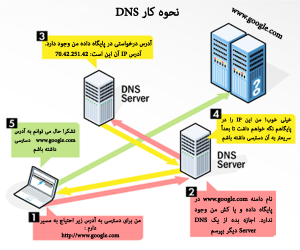
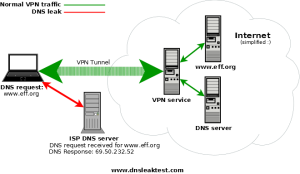
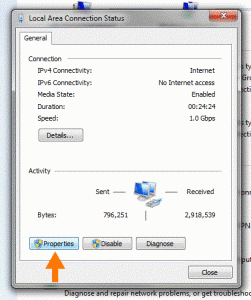
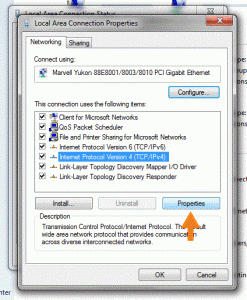
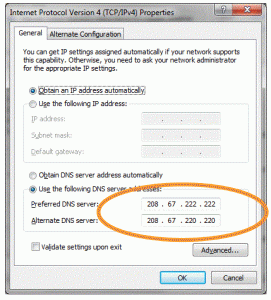
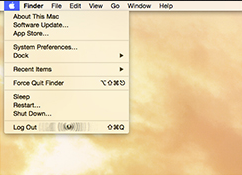

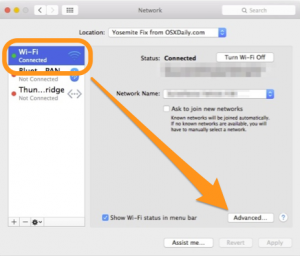

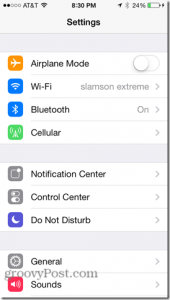
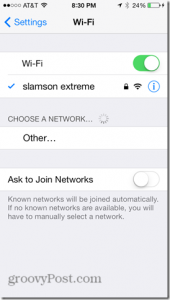
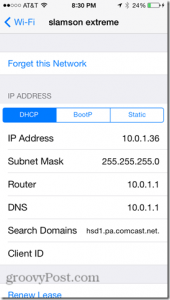
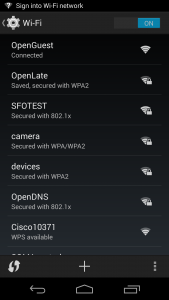
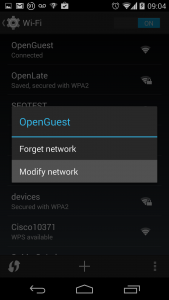
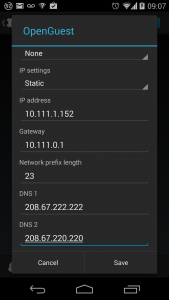
ممنون علی جان
من از اینترنت خود گوشی استفاده میکنم نه از وای فای، من چه تغییراتی رو باید بدم؟
من به free dns تغییر دادم و چک هم کردم. ولی این پیام زیر رو داد. درسته که DNS رو تغییر میدیم ولی در یک DNS دیگه اطلاعاتمان میشه ذخیره بشه پس نیاز به VPN مطمئن هم هست. همین طور که خودت اشاره کردی.
The servers identified above receive a request to resolve a domain name (e.g. http://www.eff.org) to an IP address everytime you enter a website address in your browser.
The owners of the servers above have the ability to associate your personal IP address with the names of all the sites you connect to and store this data indefinitely. This does not mean that they do log or store it indefinitely but they may and you need to trust whatever their policy says.
If you are connected to a VPN service and ANY of the servers listed above are not provided by the VPN service then you have a DNS leak and are choosing to trust the owners of the above servers with your private data.
بسیار مفید و جامع بود، خیلی ممنون!